Khi soạn thảo văn bản dài trên Word, bạn có thể gặp lỗi hai dấu cách liên tiếp. Dù không nghiêm trọng, lỗi này lại làm văn bản mất thẩm mỹ. Hãy dùng cách xóa nhanh để loại bỏ các dấu cách thừa, giúp văn bản trông gọn gàng và chuyên nghiệp hơn.
Khi soạn thảo văn bản trong Microsoft Word, lỗi font chữ là vấn đề phổ biến khiến bạn không gõ được tiếng Việt. Để khắc phục, bạn chỉ cần thực hiện vài bước đơn giản đã được Taimienphi.vn hướng dẫn chi tiết.
Mẹo xóa nhanh 2 dấu cách trống trong Word
Bước 1: Mở file có chứa lỗi hai dấu cách liên tiếp.
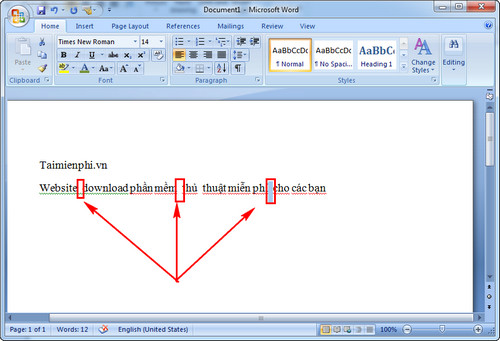
Bước 2: Nhấn Ctrl + H để mở Find and Replace. Chọn tab Replace.
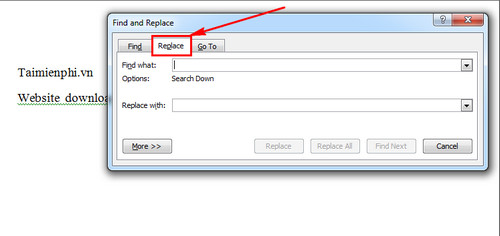
Bước 3: Trong ô Find what, nhập hai dấu cách. Trong ô Replace with, nhập một dấu cách.

Bước 4: Cuối cùng, nhấn Replace All để chuyển tất cả lỗi hai dấu cách về một dấu cách.

Văn bản của bạn sẽ đẹp hơn rất nhiều với thủ thuật này.
https://thuthuat.taimienphi.vn/meo-xoa-nhanh-2-dau-cach-trong-trong-word-22435n.aspx

Xóa nhanh hai dấu cách trống trong Word thật đơn giản, đúng không? Mẹo nhỏ này rất hữu ích khi bạn soạn thảo văn bản công việc, luận văn hay hợp đồng, giúp tài liệu trông chuyên nghiệp hơn.
Một thủ thuật khác bạn nên biết là căn lề trong Word. Nếu văn bản không có lề trái hoặc phải, nội dung sẽ trở nên lộn xộn. Căn lề đúng cách giúp bố cục gọn gàng và dễ nhìn hơn.
Ngoài ra, thêm font chữ vào Word cũng là cách hay để làm mới tài liệu. Bạn chỉ cần tải về và chạy file font, ngay lập tức, các mẫu chữ mới sẽ có trong danh sách để bạn sử dụng.